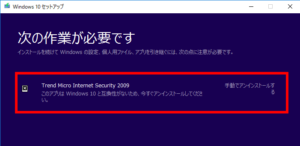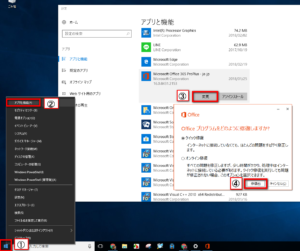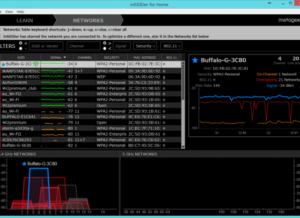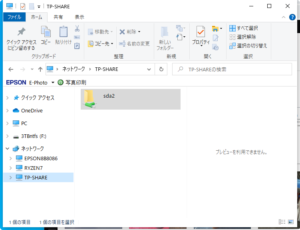どこでも仕事ができる”クラウドワーク”。自宅でも仕事をできるようにしたいとき、書斎/仕事部屋の無線LANが不安定で、接続が途切れる、遅い、つながらなくなる、場合にチェックしてみたいのが”水回り”。
無線LANは台所、お風呂、洗面所、トイレなどの”水回り”部分や分厚いコンクリートの壁面などの障害物が間に入ると、電波が弱まってしまいます。
今回はそんな時の回避策について見ていきたいと思います。
無線LANが不安定になってしまう間取り
例えば、下図のような間取りです。図の右側リビングルームに光回線の接続口があって、ここに無線アクセスポイントが設置されている場合、左サイドの洋室4帖、洋室5.5帖の部屋では、WiFiの電波が減衰してしまうことによって、かなり不安定になりそうです。
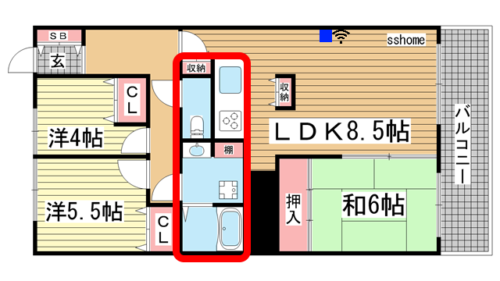
間にトイレ、キッチン、お風呂、洗面台などの”水回り”部分がWiFiの電波を阻むことになってしまいます。
さらに、2.4GHz帯の電磁波を発生させる電子レンジをキッチンで使うと、同じ周波数を用いている無線LANの場合は、接続不能になりそうです。
店舗などでは、自動ドアもWiFi電波に障害を与える場合があるようです。
解決策は無線LANアクセスポイントの増設
そんなに高くないもので十分だと思います。ポイントとしては、今から買うならば、5GHz帯にも対応しているものがいいでしょう。無線LAN規格 IEEE802.11の記載のところに「a」が入っていればOK.
何よりも重要なのは「AP」=「アクセスポイント」モード、または「BR」=「ブリッジ」モードへの切り替えが簡単にできる機種がおススメ
「RT」=「ルーター」モードと「AP」モードをスイッチで切り替えられるタイプです。
そうでないと、停電やブレーカーが落ちた時に、毎回設定のし直しが必要になる場合があり、面倒です。
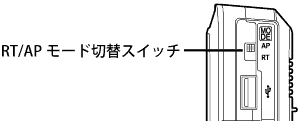
モード切替スイッチを「AP」側にしておきます。
増設無線LANアクセスポイントの設置場所

増設する無線LANアクセスポイントの設置場所を決めます。
上図の左サイドの電源が確保できるどこかに配置するようにします。
私の自宅の場合、壁の上方にマジックテープで貼り付けてしまっています。(^_^;;
LANケーブルを配線
LANケーブルで、大元のルーターと増設した無線LANアクセスポイントをつなぎます。上図であれば、青の四角部分と緑の四角部分です。
すなわち、”水回り”部分だけをLANケーブルで「つなぐ」わけです。
両者の距離に合わせて、5m, 10m, 15m, 20mなどの長いLANケーブルで、ギガビットイーサーに対応の”CAT6”のケーブルあたりで、天井やドアの淵などに這わせることになるので、フラットのものがあまり目立たなくていいと思います。
配線カバー(モール)をうまく使えばキレイに配線ができることでしょう。
LANケーブルでルーターとAPを接続
大元の光回線とつながっている”無線LANルーター”の「LAN」と書かれているポートにLANケーブルの片方をつなぎます。

NTT、ソフトバンク、au、J-Comなどのルーターに無線機能がついていない場合、下の図のように、無線LANアクセスポイントをつないでいると思います。
この場合、光回線のルーターの「LANポート」と、無線LANアクセスポイントの「WANポート」がつながっていることでしょう。
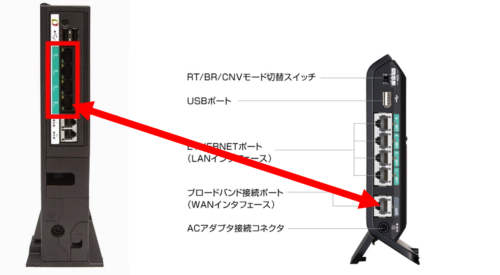
その場合には、下図の青い線の部分のように、無線LANアクセスポイントの「LAN」ポートにLANケーブルをつなぎます。

LANケーブルのもう一方は、増設した無線LANの「WAN」ポートにつなぎます。

このように、つなぎ方としては、「LAN」ポートから「WAN」ポートと覚えておけばいいでしょう。
このようなつなぎ方で、”数珠つなぎ”して、何台も増設することも可能です。
弊社のオフィスは狭いながらも、このような方法で、無線LANアクセスポイントを、エリア/用途に応じて合計6台配置しています。
無線LANのつなぎ変え
上の間取りの例であれば、”水回り”部分を中心に、右側と左側に各1台無線LANのアクセスポイントが設置されることになります。
両方に1度接続しておけば、最近のスマートフォンやタブレットであれば、自動的に電波が強い方に接続が切り替わることでしょう。
自動で切り替わらない場合には、手動で接続先を変更します。
まとめ
- ”水回り”はLANケーブルで回避しましょう。
- そのために無線LANアクセスポイントを追加します。
- AP増設のつなぎ方は、「LAN」ポートから「WAN」ポートへ